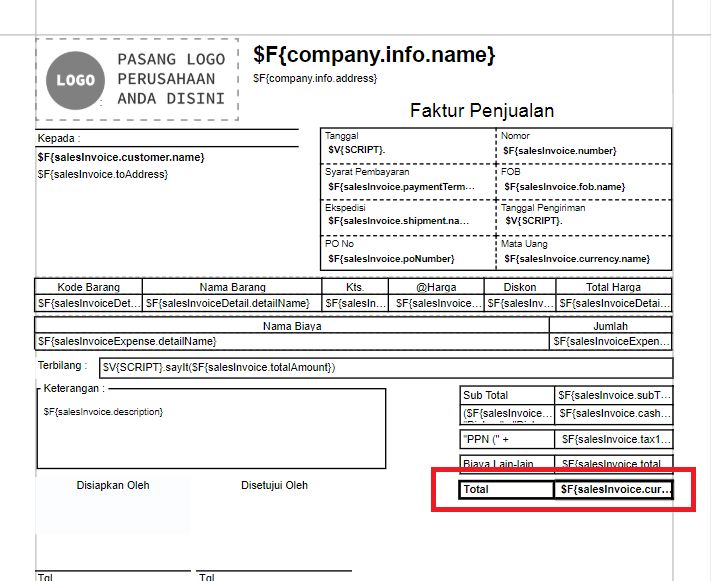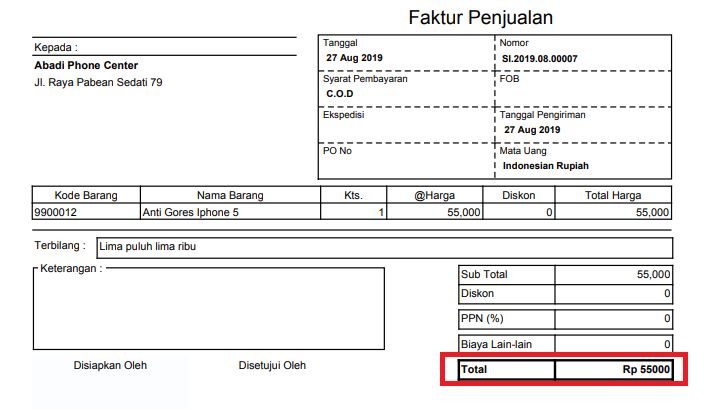Desain Cetakan default dari ACCURATE tidak menampilkan simbol mata uang. Namun jika ingin menampilkan simbol mata uang, dapat dilakukan dengan cara menambahkan variabel simbol pada desain cetakan.
Berikut langkah-langkah menampilkan Simbol Mata Uang pada Desain Cetakan Faktur Penjualan (sebagai contoh) :
- Buka Desain Cetakan Faktur Penjualan yang akan ditambahkan Simbol Mata Uang-nya yaitu dari menu Pengaturan | Desain Cetakan, kemudian ke Daftar Desain Cetakan dan pilih Faktur Penjualan yang dimaksud, lalu klik Buka Desainer (Icon Pensil Hijau).
- Pada Desainer dari Desain cetakan, pilih kolom variable yang akan ditambahkan simbol mata uang yaitu dengan meng-klik 2x pada kolom variable yang dimaksud. Dalam illustrasi contoh kolom yang akan ditambahkan adalah kolom variable Total Invoice.
- Tambahkan 2 Skrip berikut ini pada variable Total Invoice , yaitu (a) tambahkan skrip $F{salesInvoice.currency.symbol} + ” ” + pada bagian depan dan (b) tambahkan skrip .setScale(0, RoundingMode.DOWN) pada bagian belakang. Sehingga scrip pada variable total invoice menjadi :
$F{salesInvoice.currency.symbol} + ” ” + $V{SCRIPT}.fmtBigDecimal($F{salesInvoice.totalAmount}.setScale(0, RoundingMode.DOWN))
- Simpan desain cetakan tersebut dan tampilan dari Desain Cetakan yang telah ditambahkan skrip akan seperti gambar berikut ini.